一、一周内结算提醒
选中D2:D9单元格,单击【开始】-【条件格式】-【新建规则】-【使用公式设定要设置规则的单元格】,在弹出的对话框中输入公式:
=DATEDIF($D2,NOW()+7,"yd")<=7
在格式里将单元格填充颜色设置为淡红色,然后【确定】,最后【确定】,如下图所示:
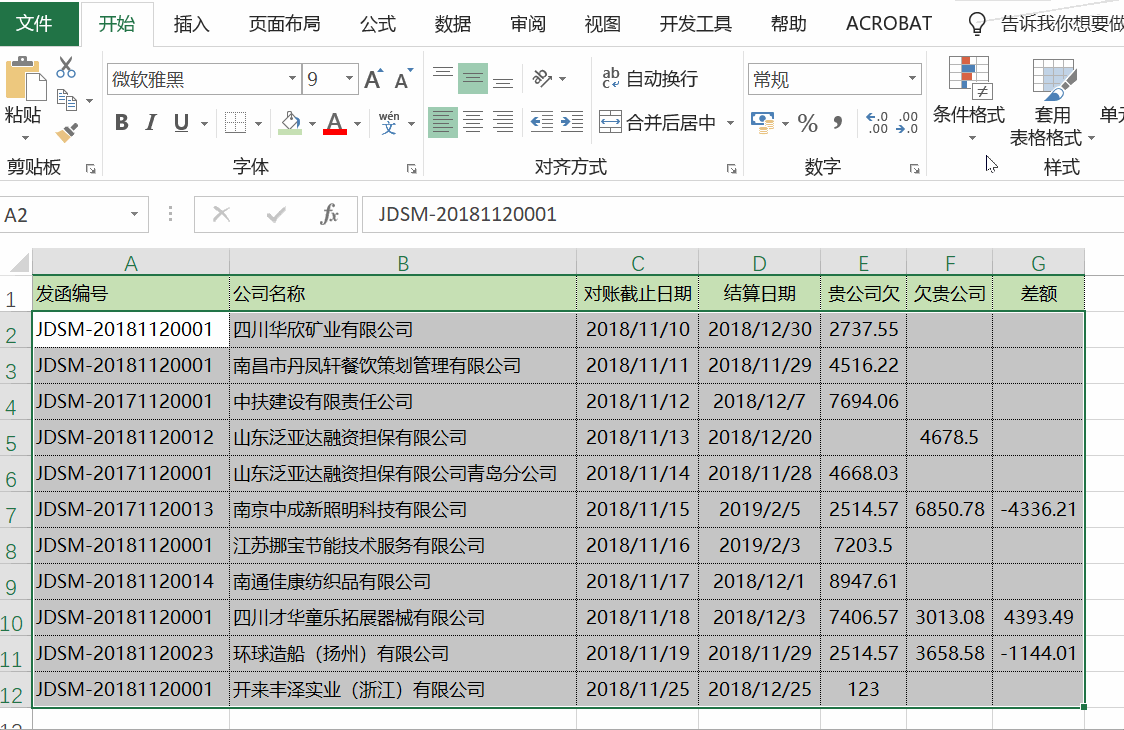
注意:DATEDIF是返回两个日期之间的相隔的差,而YD是表示忽略两个日期之间的相隔的年份的相隔的天数;NOW()是返回当前的日期与时间
二、突出显示未对账的公司
选中D2:D9单元格,单击【开始】-【条件格式】-【新建规则】-【使用公式设定要设置规则的单元格】,在弹出的对话框中输入公式:
=$G2="否"
在格式里将单元格填充颜色设置为淡红色,然后【确定】,最后【确定】,如下图所示:
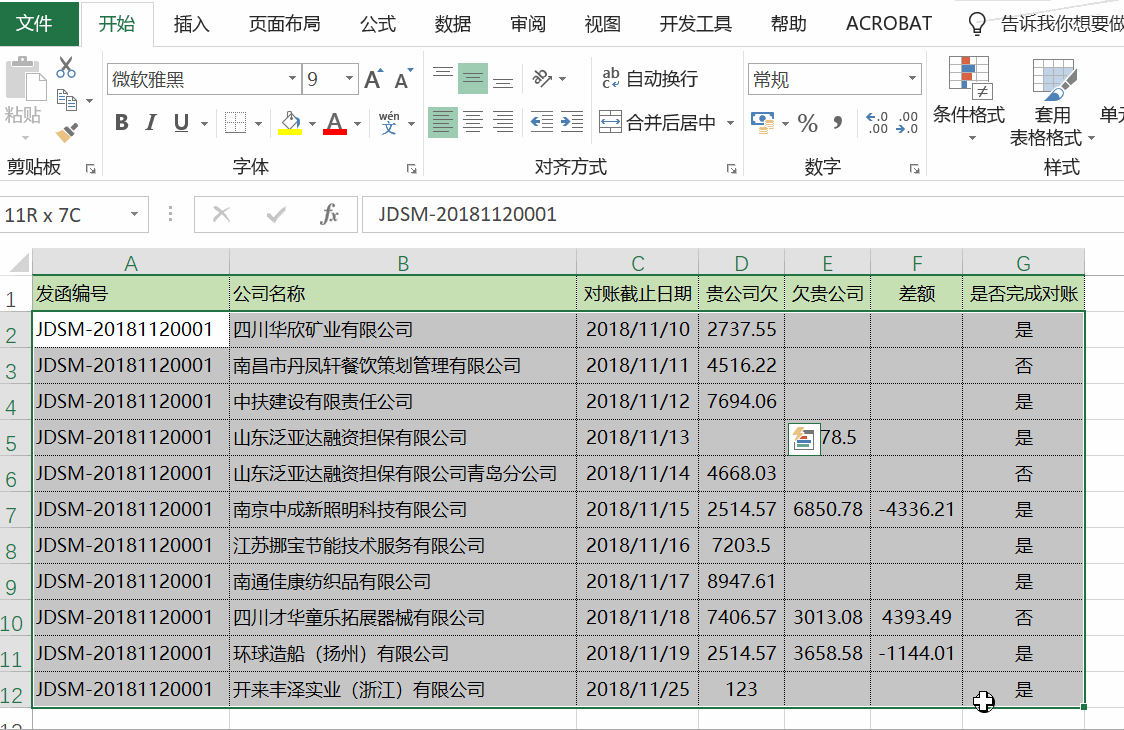
三、复制当前可见单元格
在含有隐藏与筛选状态下的进行复制区域的时候,往往会把隐藏的与筛选的区域都复制出来,那么这时就需要只复制可见单元格即可。
选中要复制的数据区域,然后按F5快捷键,在定位条件里选择可见单元格,单元确定后进行复制粘贴即可。如下图所示:
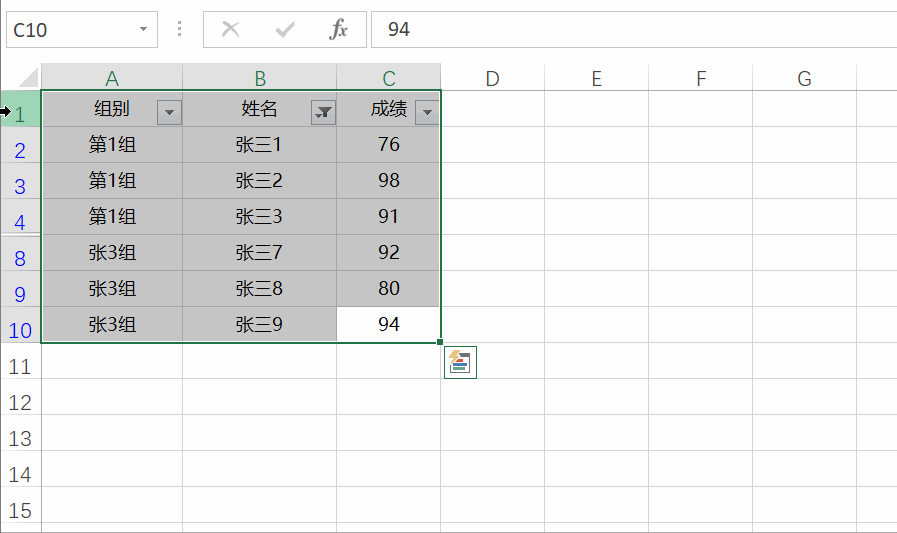
四、定位并删除工作表中不可见对象
在工作表中经常有一些不可见的对象,会拖累工作表运行的速度,就得很慢。那么如何删除这些对象。
按F5快捷键,打开定位条件对话框,然后选择对象,确定后会看到不可见的对象,然后按Delete键进行删除即可,如下图所示:
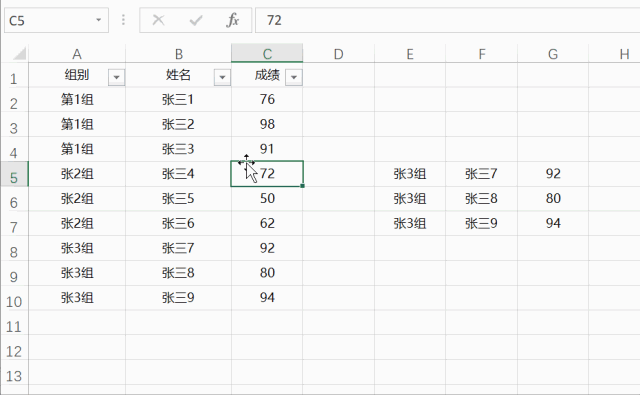
五、打印时多页重复显示标题
如果要打印的内容有很多页的时候,每一页为了方便阅读的时候都需要把表头打印出来,这个该怎么弄呢?
操作步骤:单击【页面布局】-【打印标题】,在弹出的对话框中在【打印标题】框中框选标题行,如下图所示:
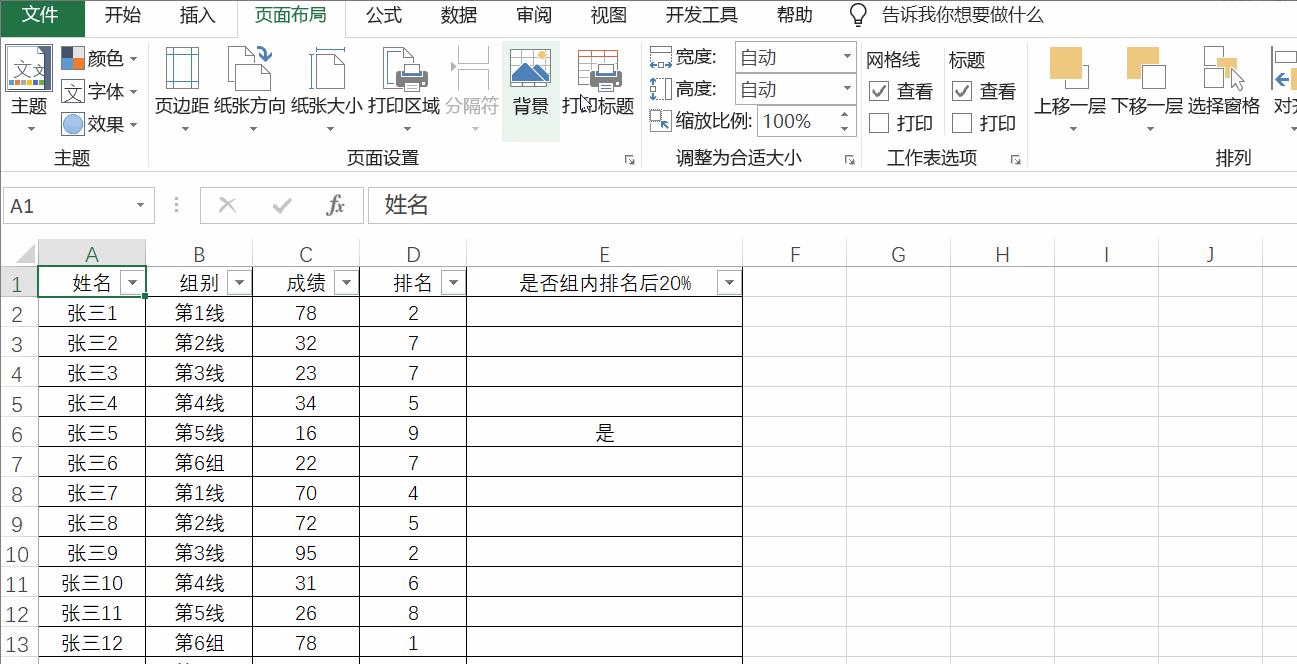
六、打印时让错误值为空白
很多时间在打印Excel表格的时候,多一页有些浪费,少一页又放不下,怎么样才能调整到一页呢?
操作步骤:按单击【页面布局】-单击右下面的箭头符号,打开打印设置,在【错误单元格打印为】下拉选择为"空白"即可。如下图所示:

七、使用创建组来隐藏行列
在一般情况,通常不会直接使用隐藏列或者行的方式隐藏行(列),会采用更加灵活的创建组的方法来隐藏行(列)。如下图所示:
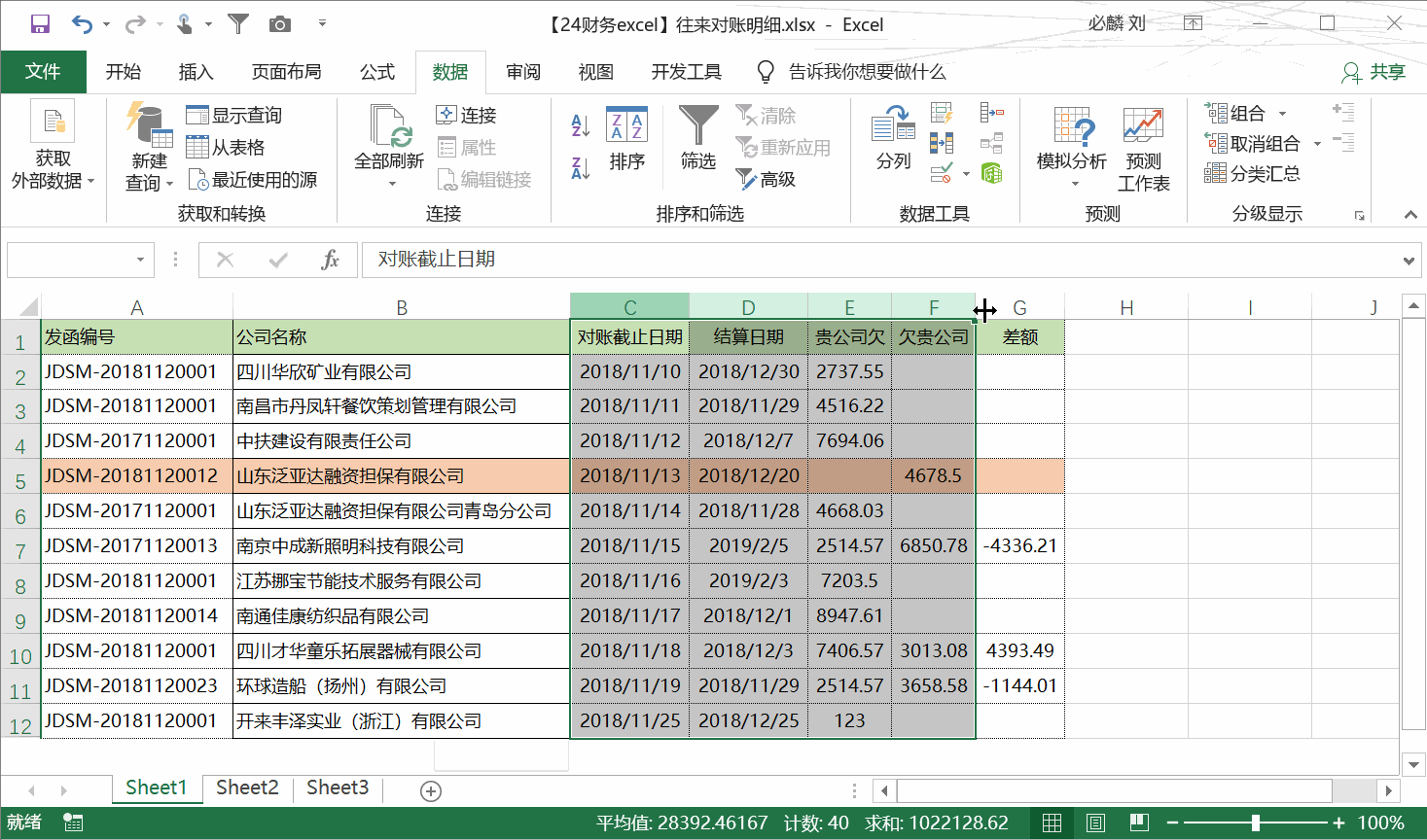
注:在2016版本的Excel里没有标志,但是在Excel2010版本里在行标与列标里有"+"与"-"的标志。
八、保护工作簿的结构与窗口
工作簿的结构与窗口的保护,在选项卡中就可以直接操作。
操作步骤:【审阅】-【保护工作簿】-【输入密码】-【结构/窗口】-【确定】,如下图所示:
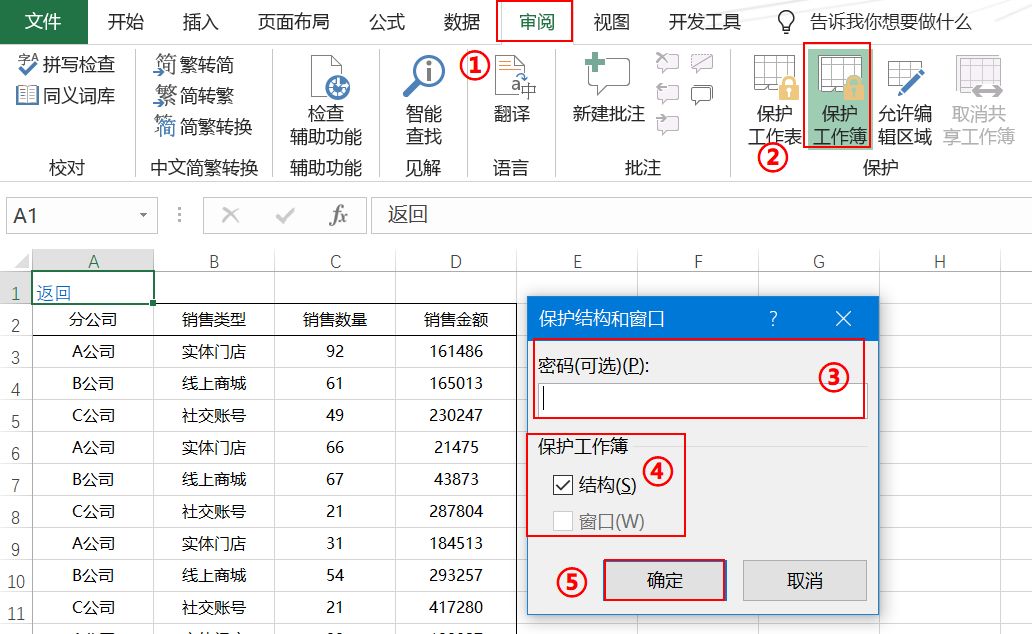
End.
作者:世杰老师
本文为转载分享,如果涉及作品、版权和其他问题,请联系我们第一时间删除(微信号:lovedata0520)
- 我的微信公众号
- 微信扫一扫
-

- 我的微信公众号
- 微信扫一扫
-



评论